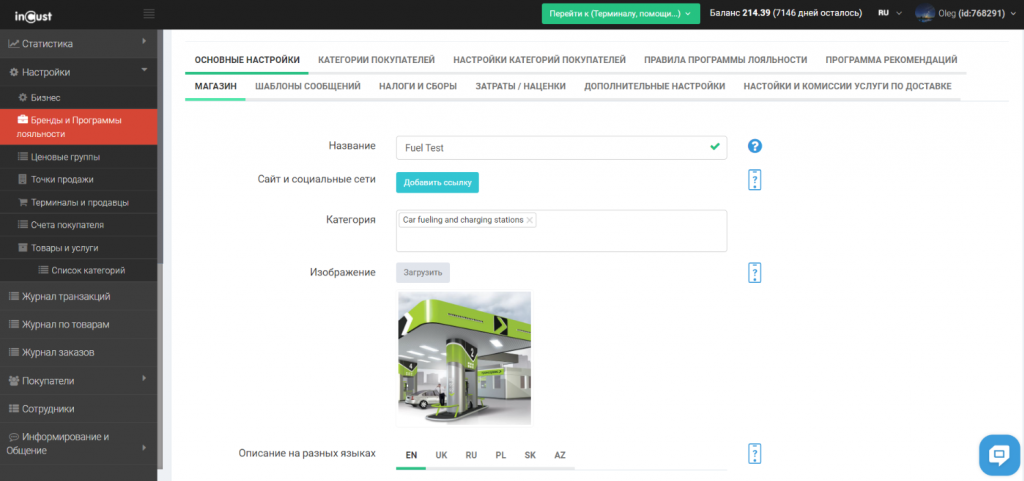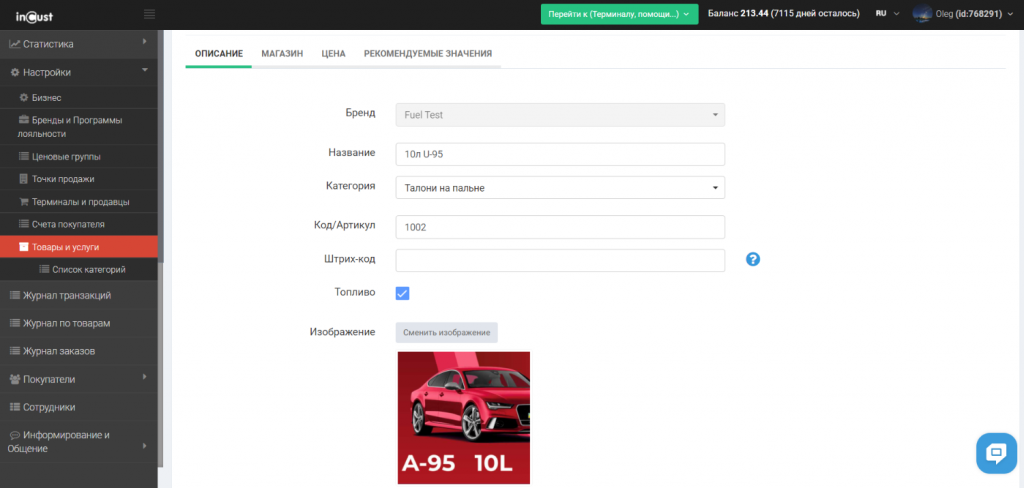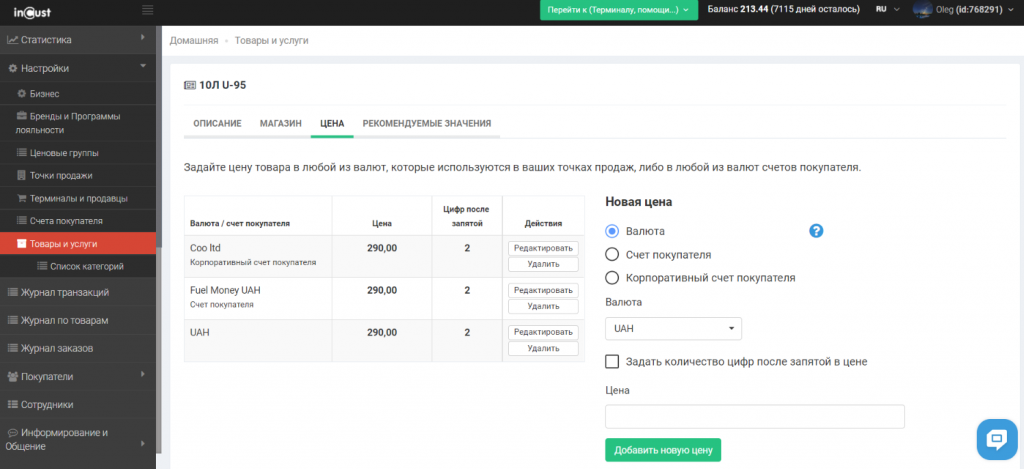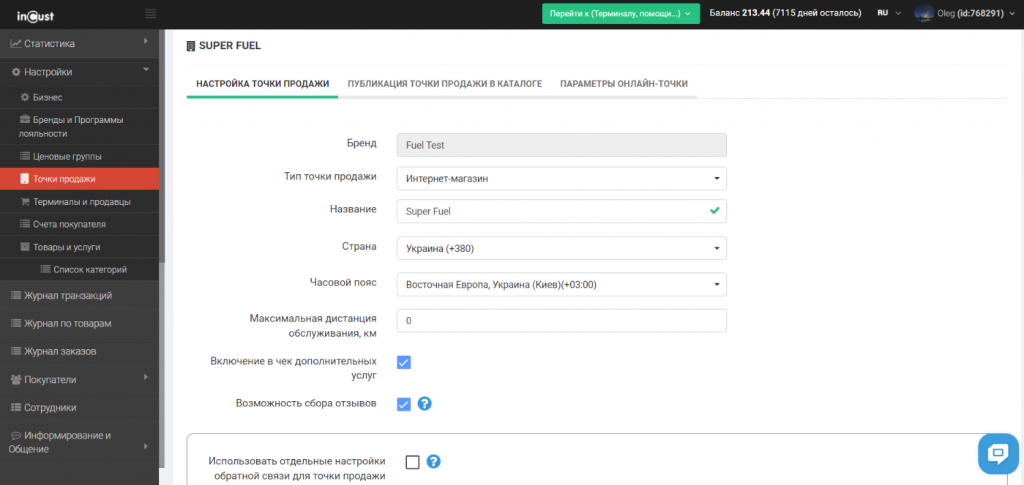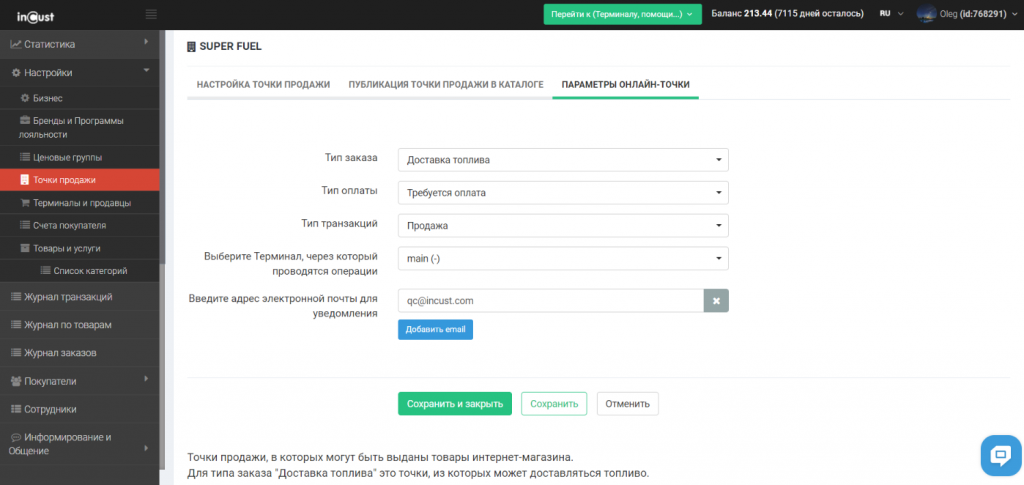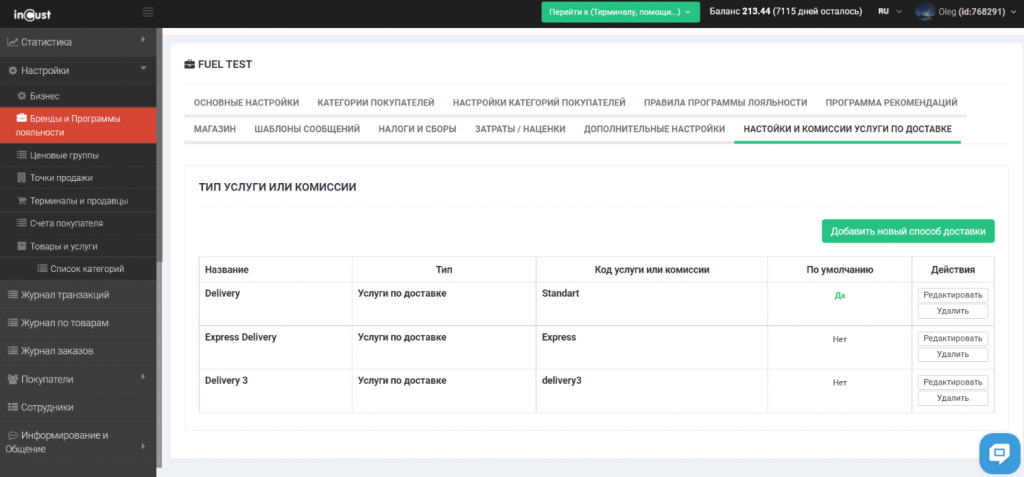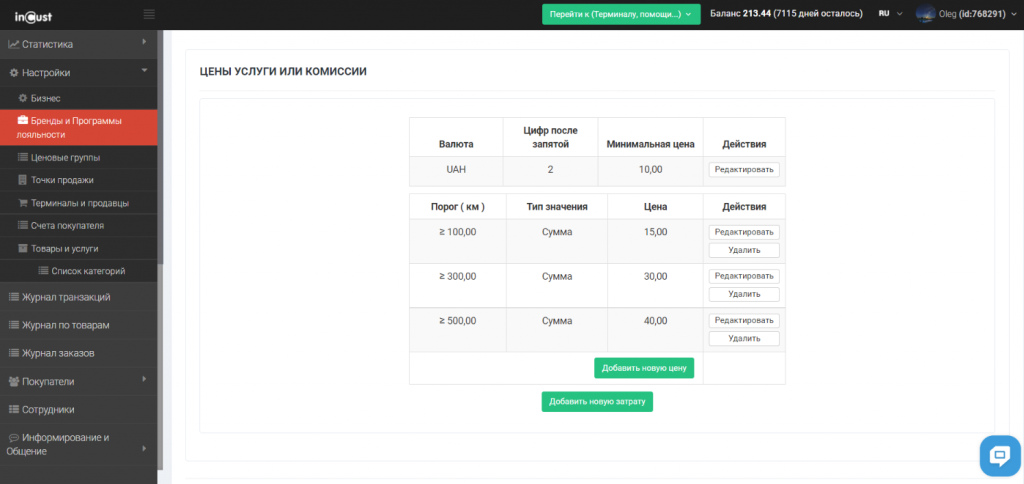Инструкция по настройке решения FuelTaxi
С FuelTaxi покупатель может приобрести топливо с доставкой в указанное место — в офис, домой или даже на трассу к остановившемуся автомобилю.
В каждом регионе может быть один или несколько FuelTaxi центров. FuelTaxi центр — это условный офис, который занимается распределением заказов. Именно к нему привязываются: список топливных товаров, цен и условий доставки топлива. Если в одном регионе есть несколько FuelTaxi центров, то покупатель сможет сам выбрать откуда заказывать топливо. Если такой центр один, то у покупателя не будет этапа выбора центра и сразу же приложение предложит выбрать топливо и количество.
Оплата топлива
Есть возможность настроить разные типы оплаты:
- Не принимать оплату (покупатель будет создавать заказ без оплаты и рассчитываться за топливо уже после заправки).
- Требуется оплата (предавторизация денег: средства будут заморожены на банковской карте до отгрузки топлива и будут сняты только за фактически предоставленное топливо)
- Возможна оплата (включив данную опцию, у покупателя будет выбор оплатить сразу или уже после получения)
Лучше выбирать тип оплаты “Требуется оплата”, так как в таком случае у нас покупатель сразу же оплачивает стоимость доставки вместе с заказом.
Если же покупатель будет оплачивать заказ и доставку после получения, то в случае каких-либо неожиданных ситуаций, водитель проедется бесплатно и не получит оплату за эту доставку.
Виды доставки и комиссии
В каждом fueltaxi центре можно конфигурировать несколько вариантов доставки с разной ценой. Например, “срочная доставка” и “плановая доставка”. Каждый из этих вариантов может быть настроен одним из способов: доставка зависит от суммы чека, от километража и от процента от суммы. См. ниже.
Как настроить FuelTaxi в Панели управления бизнесом
- Настройка сети
- Добавление товаров и цен
- Добавление точки, настройка интернет-магазина
- Настройка видов доставки
Следующим этапом необходимо добавить товары и цены на них. Во вкладке “Настройки” переходим в подменю “Товары и услуги” и создаем “Новый товар или услугу”. Заполняем поля вкладки “Описание” для каждого товара, во вкладке “Магазин” отмечаем опцию “Показывать в Магазине” и заполняем название и описание на разных языках, если это нужно. Также, заполняем вкладку “Цена” и устанавливаем валюту и стоимость товара.
В разделе “Товары и услуги” нужно завести все товары, которые будут доступны покупателям.
3. Добавление точки, настройка интернет-магазина
Дальше создаем FuelTaxi центр. В Панели управления бизнесом, переходим во вкладку — “Точки продажи”. Нужно создать “Новую точку продажи”.
ВАЖНО! В пункте “Тип точки продажи” необходимо выбрать “Интернет-магазин”. Только с этим типом точки продаж возможна работа данной функциональности. Так как мы принимаем заказы из онлайн-магазина.
Заполняем все остальные поля: название, страну, часовой пояс. Активируем опцию “Включение в чек дополнительных услуг”, и добавляем дополнительные услуги в чек по стоимости доставки.
Если FuelTaxi центр захочет ограничить зону обслуживания, нужно в поле “Максимальная дистанция обслуживания, км” указать на каком максимальном расстоянии от FuelTaxi центра может находиться покупатель для совершения заказа. Если покупатель находится за этой зоной, то он не увидит этот центр в доступных вариантах.
При выбранном типе точки продажи “Интернет-магазин”, сверху появляется вкладка “Параметры онлайн точки”, далее следует настроить их.
“Тип заказа” — выбираем “Доставка топлива”.
В этом поле мы указываем, как мы должны отработать принятый заказ. Для FuelTaxi мы должны выбрать “доставка топлива”. Если же в будущем понадобится включить только прием заказа, без автоматической доставки топлива покупателя, то ставим интернет-магазин.
“Тип оплаты” — тут настраиваются варианты приема оплаты. Выбирая “Не принимать оплату” покупатель будет создавать заказ без оплаты и рассчитываться за топливо уже после заправки. При включении опции “Требуется оплата”, покупатель не сможет создать заказ без оплаты его одним из указанных бизнесом способов. “Возможна оплата” — включив данную опцию, у покупателя будет выбор оплатить сразу или уже после получения.
“Тип транзакций” — данная опция позволяет настроить прием платежей от покупателей.
ВАЖНО! Для FuelTaxi обязательно должен быть выбран вариант “Авторизированный платеж”. Так как FuelTaxi может отгрузить топлива меньше. Чем заказали, подходит только “авторизованный платеж”. “Авторизованный платеж” — данный тип оплаты предварительно авторизует платеж по заказу (при этом типе транзакции есть возможность изменить чек, например, изменить количество топлива).
Вообще для любого интернет магазина существую следующие варианты (даем только для общности картины):
“Продажа” — после оплаты, деньги сразу же приходят на счет бизнесу. “Резерв” — после оформления деньги предавторизуются со счета, но будут перечислены бизнесу только после фактической продажи топлива, после создания заказа, изменить его невозможно.
“Выберите Терминал, через который проводятся операции” — через этот терминал будут регистрироваться продажи.
“Введите адрес электронной почты для уведомления” — на этот электронный адрес будут приходить заявки от покупателей (может быть несколько).
Ниже вы можете добавить все точки с которых будет доставляться топливо. Бизнес может их добавлять, удалять, включать и выключать, а также изменять их параметры.
И последний шаг, настраиваем доставку. Для этого переходим во вкладку “Настройки”, “Бренды и программы лояльности”. Выбираем бренд и в верхних вкладках переходим в “Настройки и комиссии услуги по доставке”.
Нажимаем кнопку “Добавить новый способ доставки”.
Заполняем “Название” и “Название и описание на разных языках”.
“Тип услуги или комиссии” — выбирая “Услуги по доставке” бизнес может устанавливать стоимость доставки в зависимости от расстояния или суммы покупки:
- Доставка зависит от суммы чека (бизнес может устанавливать стоимость доставки в зависимости от суммы заказа. Например, до $100 — $10, от $100 до $300 — $15)
- Доставка зависит от километража (бизнес может устанавливать стоимость доставки в зависимости от расстояния. Например, до 50км — $10, от 50км до 100км — $20)
А выбирая опцию “Комиссия” можно установить стоимость в виде процента от суммы (бизнес может устанавливать стоимость доставки в виде процента от суммы заказа. Например, при заказе до $100 — 5%, от $100 до $300 — 3% )
“Вес заказа сортировки” — в этом поле вы указываете порядок отображения вариантов доставки покупателю. Например, у вас есть три вида доставки, чтобы им присвоить порядочный номер, стоит каждой из них прописать в этом поле цифру 1, 2 или 3.
“Код услуги или комиссии” — тут необходимо написать код данной услуги для системы, это может быть слово или слово с цифрами
“По умолчанию” — включая эту опцию, данный тип доставки будет основным
Далее нужно настроить “Цены услуги или комиссии”
В этом подразделе вы добавляете новую затрату, указываете валюту доставки, минимальную цену. Ниже указываете пороговые значения для километража (до 200км, до 300км…), в строке “Тип значения” можно выбрать “Сумма” (за определенный километраж покупатель платит конкретную сумму), “Процент” (покупатель будет платить процент от суммы покупки), “Множитель” (можно установить оплату какой-то суммы за каждый километр).
Готово. Теперь центры доставки и условия доставки настроены, покупатели могут начинать делать заказы.